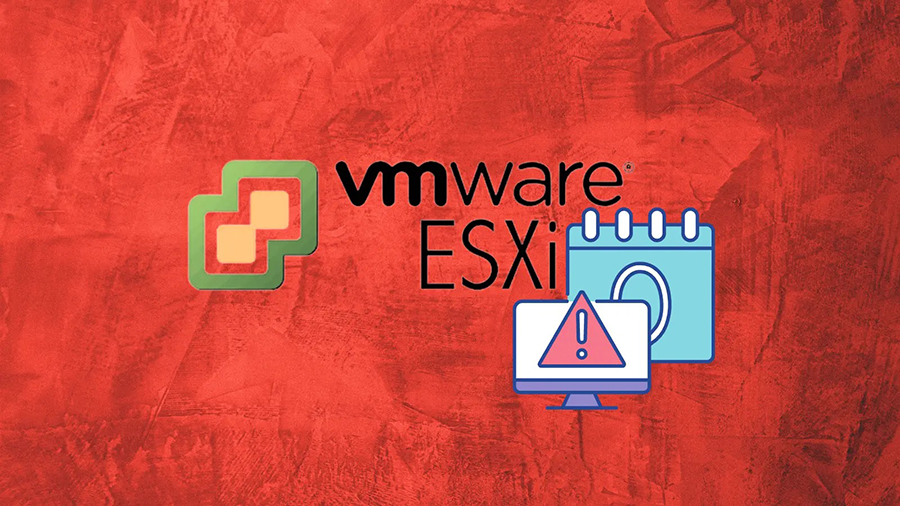
一般个人使用ESXi虚拟主机基本上都是放置在家里,要实现远程访问,就需要端口映射。家里的宽带还必须有动态公网IP才行。
第一步:需要在腾讯云申请一个域名,还需要申请DNSPOD的API密钥,方便实现动态IP域名解析。
具体可以参考: 利用DNSPOD提供API密钥实现家庭宽带动态IP域名解析
第二步:设置端口映射和动态域名解析。本人家里用的是爱快软路由,设置相对简单。
内网地址,填写ESXi虚拟主机地址,端口填写:443,外网端口填写自定义端口,本教程采用的端口为:8899。
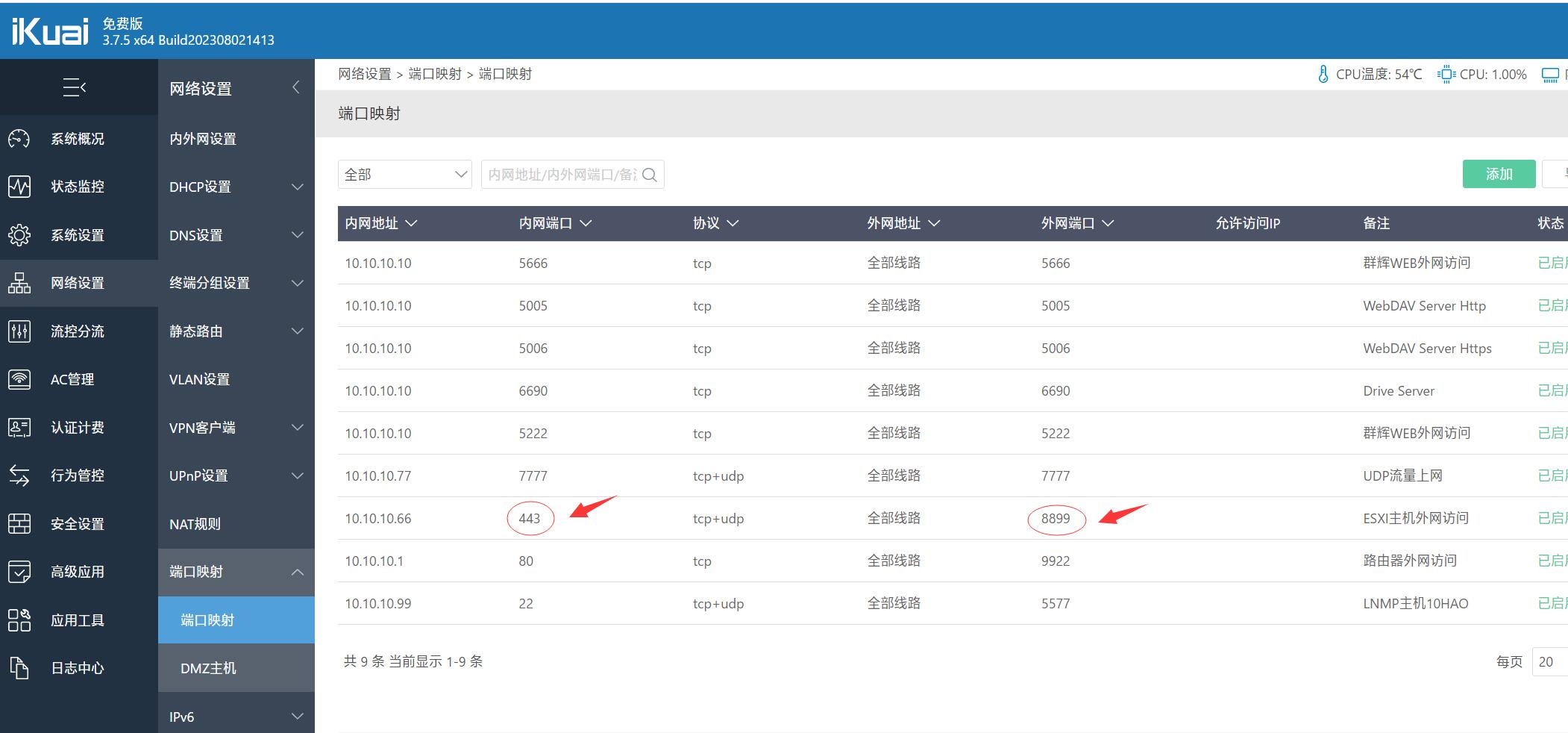
设置爱快动态域名解析,域名栏中填写需要绑定ESXi虚拟主机的域名,TokenID和TokenKey填写DNSPOD提供API密钥,其它按照图片设置即可。
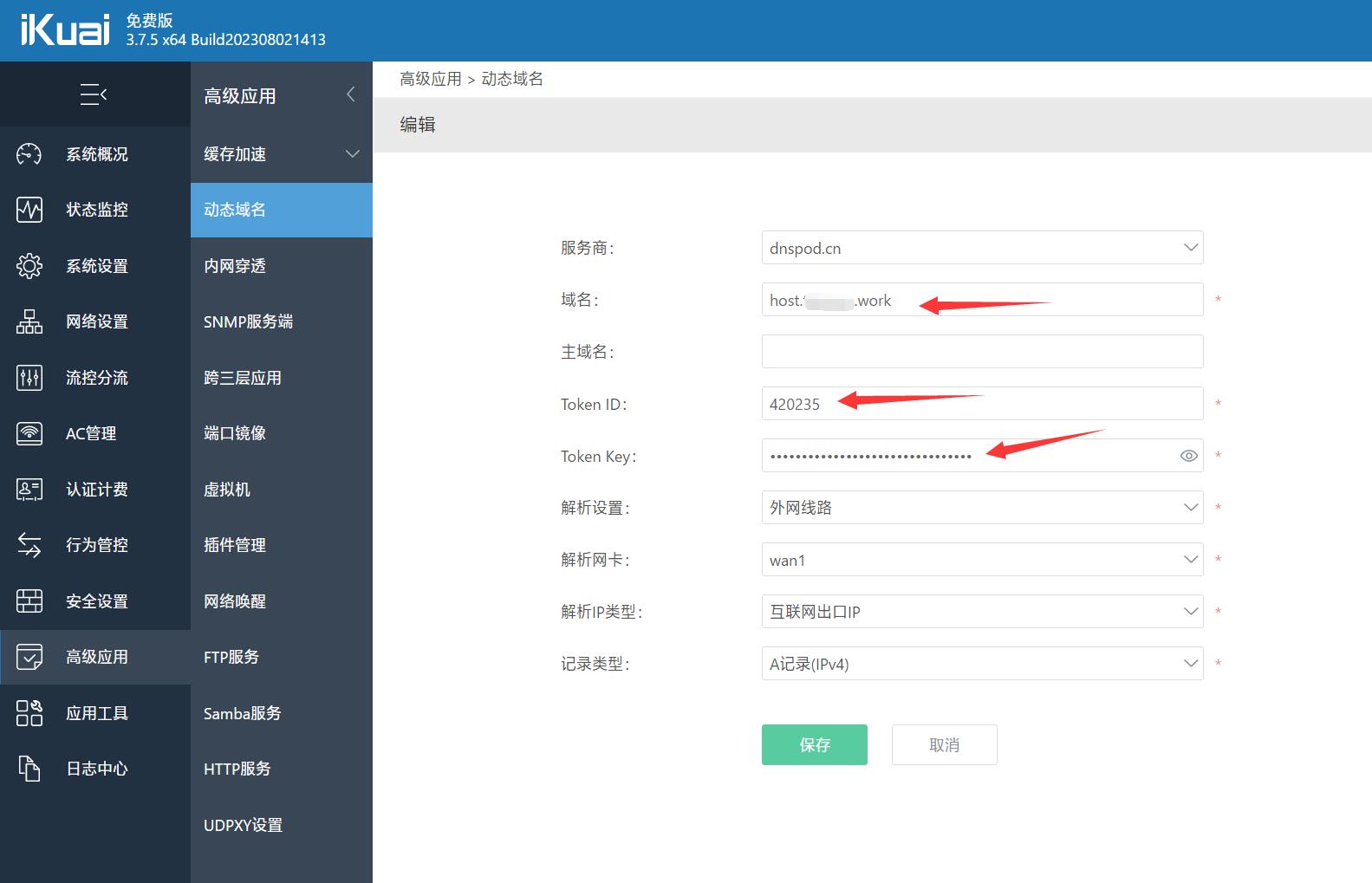
第三步:申请域名SSL证书,本教程申请Let's Encrypt免费证书。可以利用https://letsencrypt.osfipin.com/网站申请SSL证书,非常方便。申请证书成功后,将证书下载到本地电脑上。
第四步:开启VMware ESXi虚拟主机SSH功能,利用SFTP功能上传文件。
开启方法: 操作-服务-启用安全Shell(SSH)
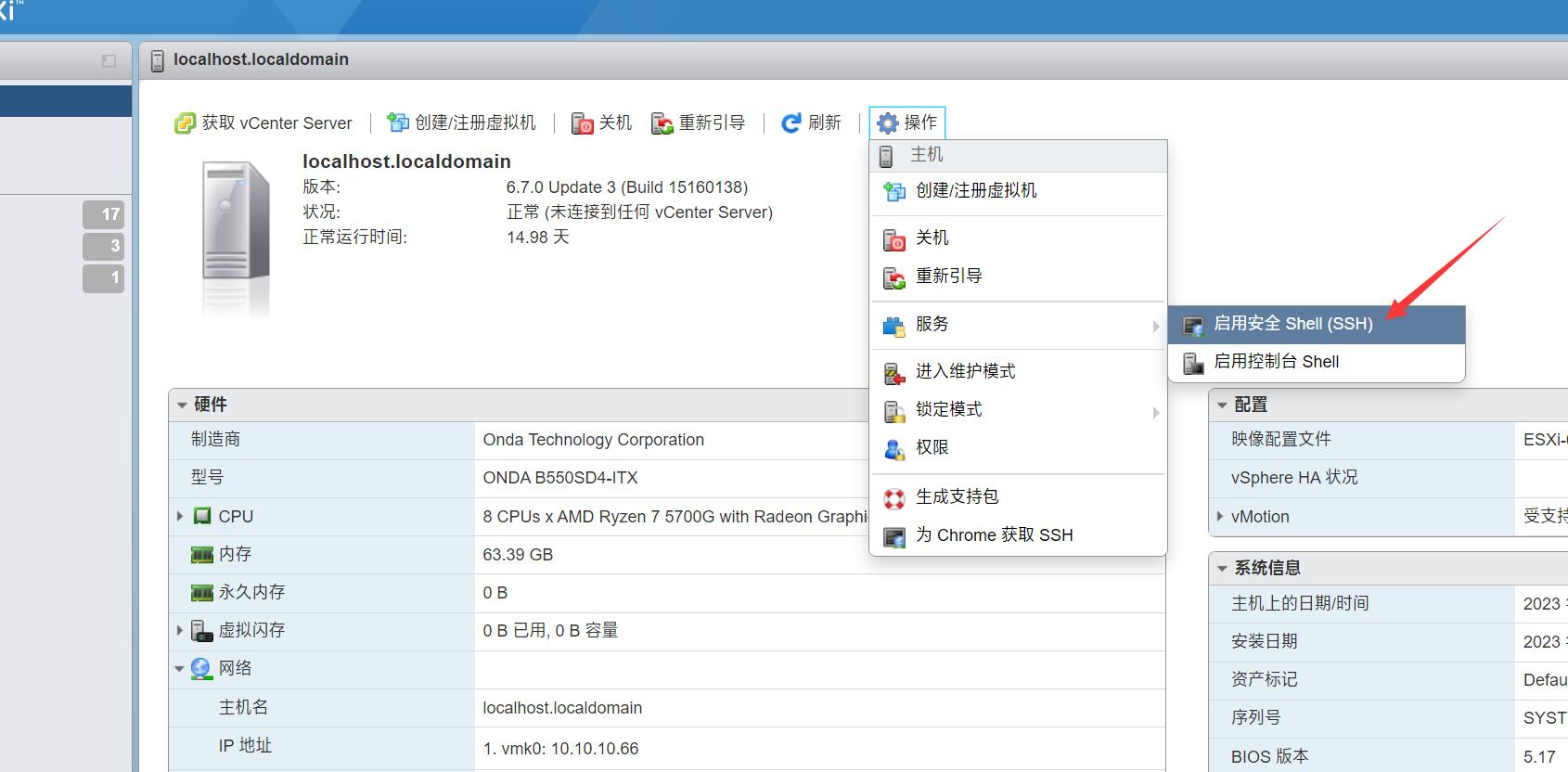
第五步:利用SSH连接工具,访问VMware ESXi虚拟主机。本机使用BvSshSSH工具。
将Let's Encrypt免费证书分别重命名为: rui.crt、rui.key
然后将证书文件上传到VMware ESXi虚拟主机 /etc/vmware/ssl 目录下。
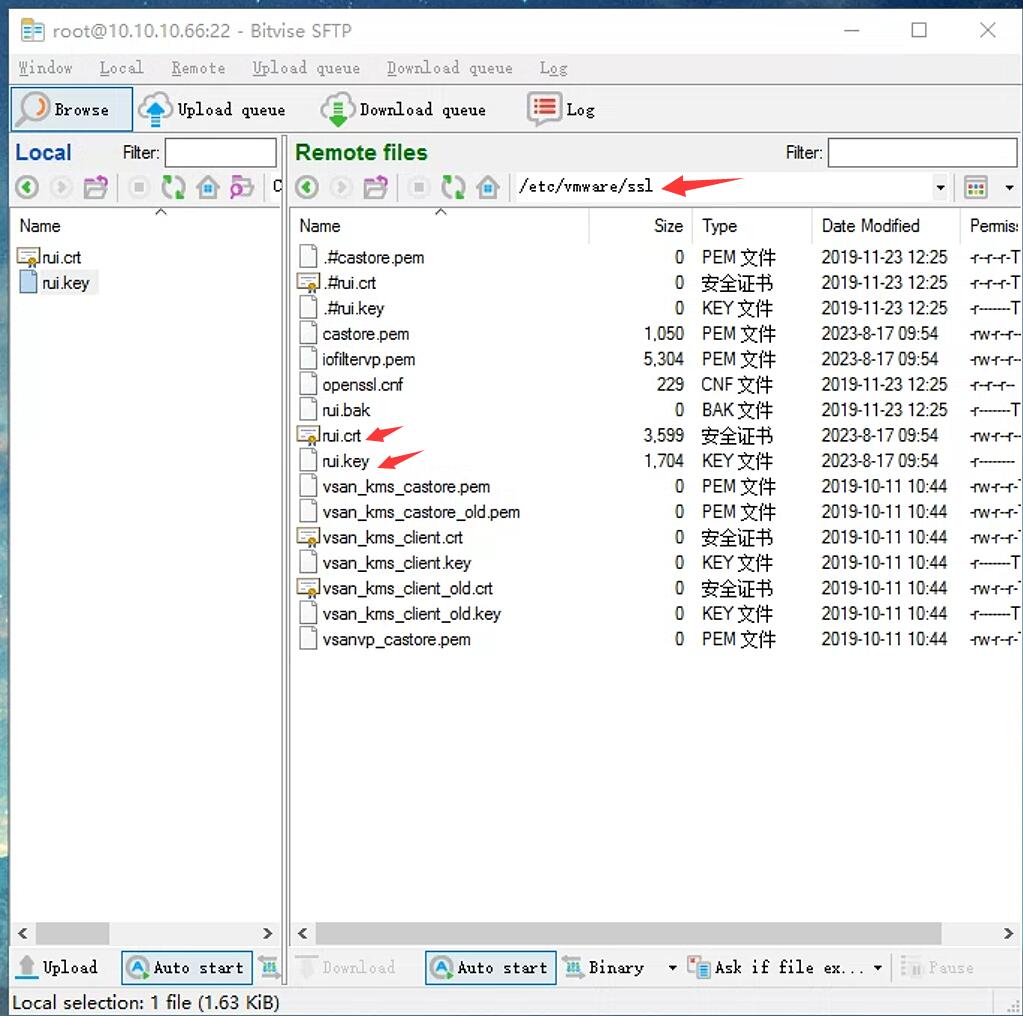
第六步:上传证书成功后,使用SSH命令重启相关服务。
/etc/init.d/hostd restart
/etc/init.d/vpxa restart
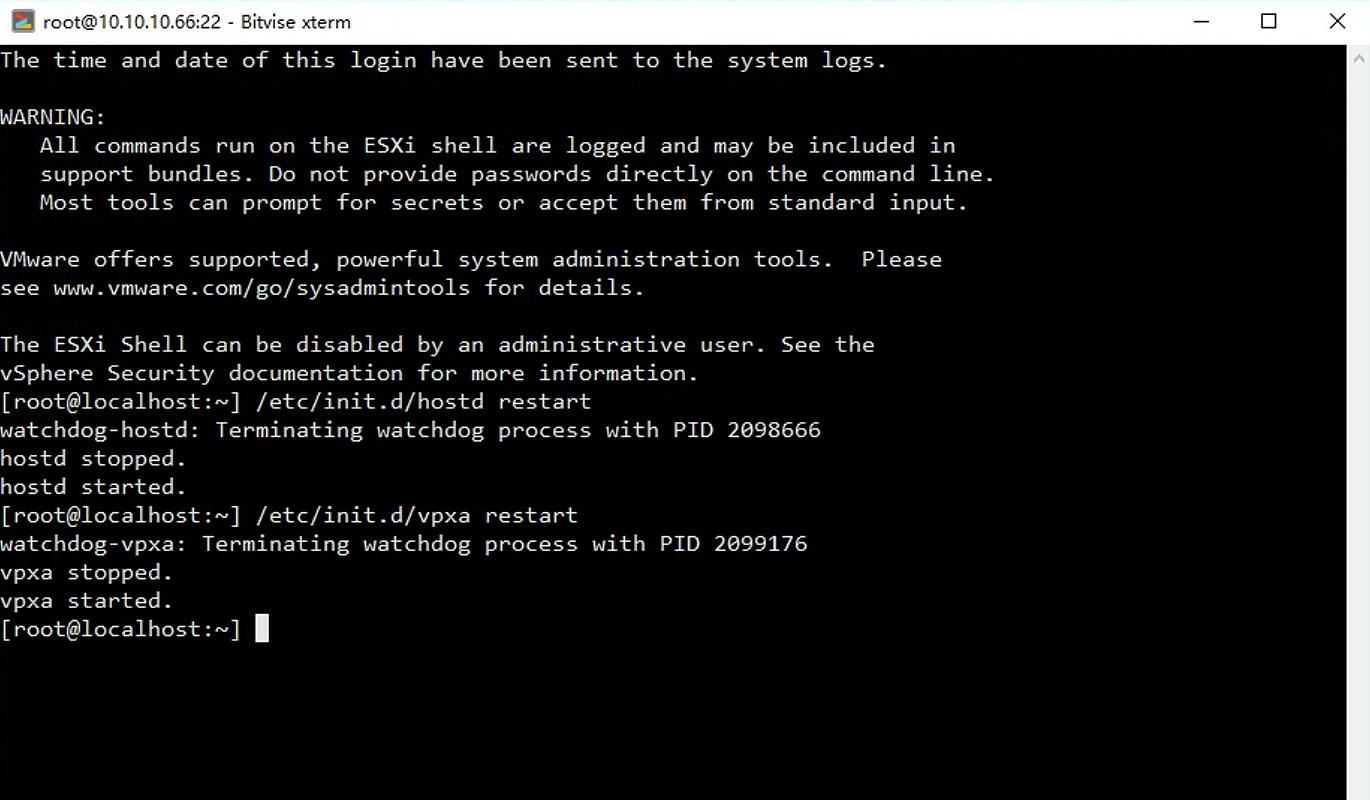
第七步:证书安装成功后,务必关闭SSH功能。
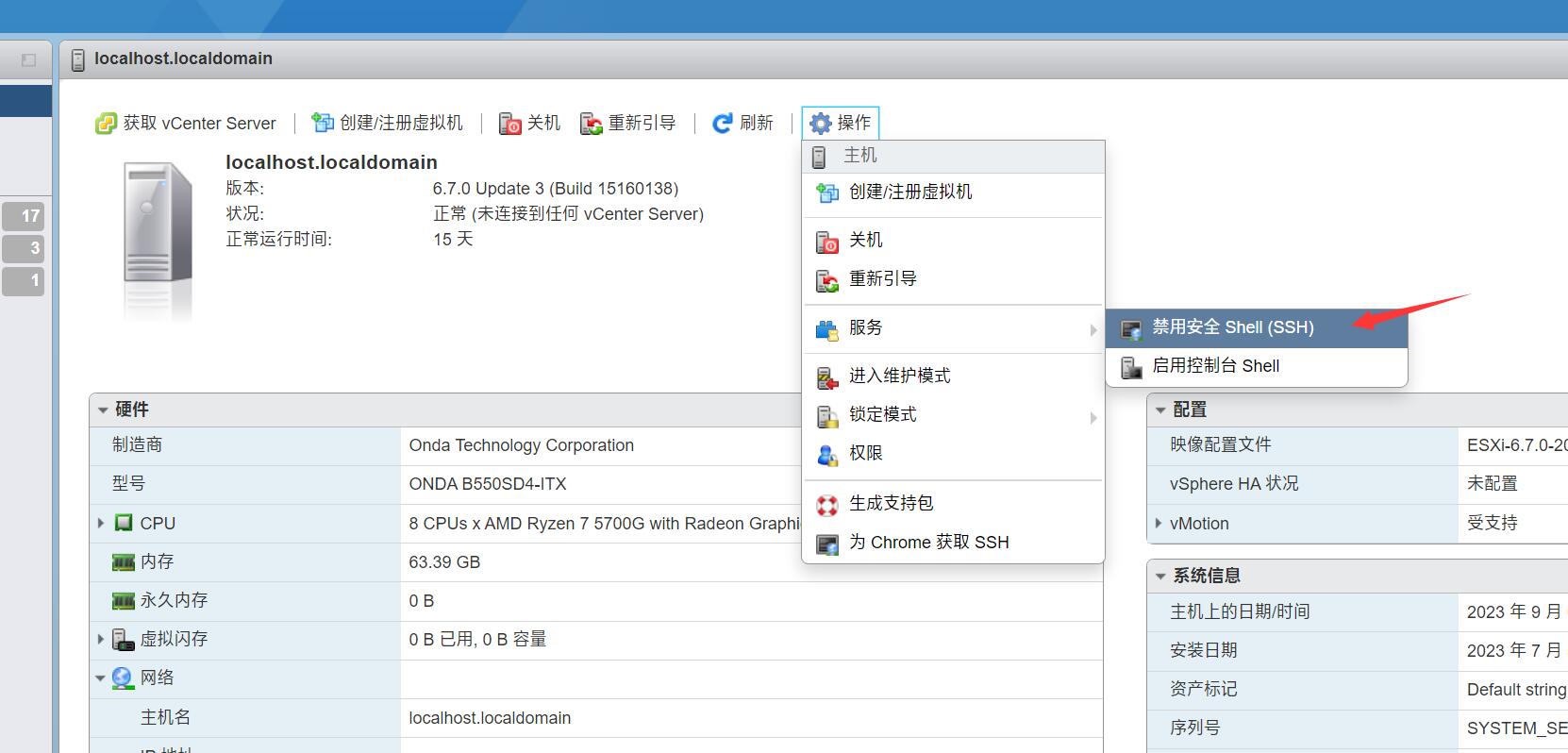
原创文章,作者:狼道,如若转载,请注明出处:https://wolfsays.com/126.html
